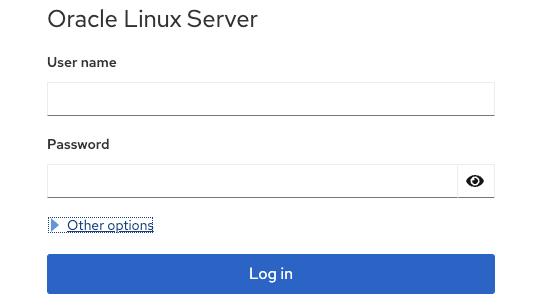Cockpit Webコンソールへのログイン
Cockpitを使用すると、TCPポート9090を使用するアプリケーションに接続を許可している任意のOracle Linuxシステムに直接ログインできます。
ノート:
システムの9090ポートにアクセスできない場合でも、Cockpitは、セカンダリ・ホスト・サーバーとして追加することでシステムの管理に使用できます。 セカンダリ・サーバーの追加方法の詳細は、「複数のホストの管理」を参照してください。
前提条件
- CockpitがインストールされているOracle LinuxサーバーのIPアドレスまたはホスト名。
- Cockpitがインストールされているサーバーに有効なOracle Linuxユーザー・アカウントがあること。
ノート:
Cockpitでは認証にPAMを使用し、その構成は/etc/PAM.d/cockpitで使用できます。 PAM認証では、管理者権限を持つ任意のシステム・アカウントでユーザー名とパスワードを使用してサインインできます。 - (オプション) Oracle Linuxホストに認証局による署名付き証明書があること。
ノート:
Cockpit Webコンソールにアクセスするたびのセキュリティ例外の許可を回避するには、認証局(CA)によって署名された証明書を/etc/cockpit/ws-certs.d.cert
ステップ
次のステップを実行してCockpit Webコンソールにサインインします。